|
|
Excel 2021でクイックアクセスツールバーによく使う機能を追加する方法 | ||
Excel 2021でクイックアクセスツールバーによく使う機能を追加する方法 |
Q&A番号:023373 更新日:2022/08/18
|
Q&A番号:023373 更新日:2022/08/18 |
 | Excel 2021で、クイックアクセスツールバーによく使う機能を追加する方法について教えてください。 |
 | Excel 2021では、「Excelのオプション」からクイックアクセスツールバーによく使う機能を追加することができます。 |
Excel 2021では、「Excelのオプション」からクイックアクセスツールバーによく使う機能を追加することができます。
はじめに
Excel 2021では、「Excelのオプション」からクイックアクセスツールバーによく使う機能を追加することができます。
よく使う機能をクリックのみで実行できるので、効率的に作業することができます。
ここでは例として、「アクセシビリティチェック」機能を追加します。
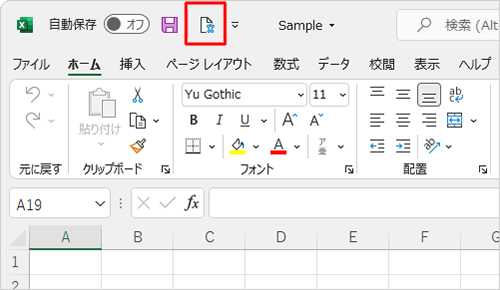
※ Officeのアップデート状況によって、画面や操作手順、機能などが異なる場合があります。
※ Office製品の詳細については、Microsoft社に確認してください。
 Microsoft Office ヘルプとトレーニング
Microsoft Office ヘルプとトレーニング
操作手順
Excel 2021でクイックアクセスツールバーによく使う機能を追加するには、以下の操作手順を行ってください。
リボンから「ファイル」タブをクリックします。
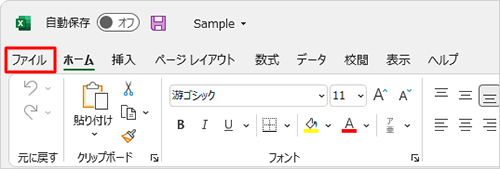
「オプション」をクリックします。
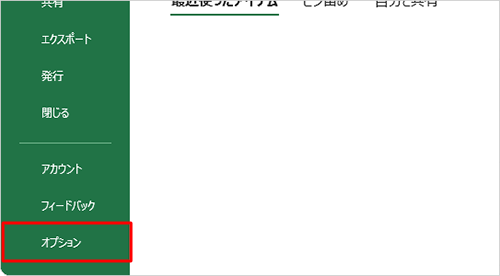
「Excelのオプション」が表示されます。
画面左側から「クイックアクセスツールバー」をクリックします。
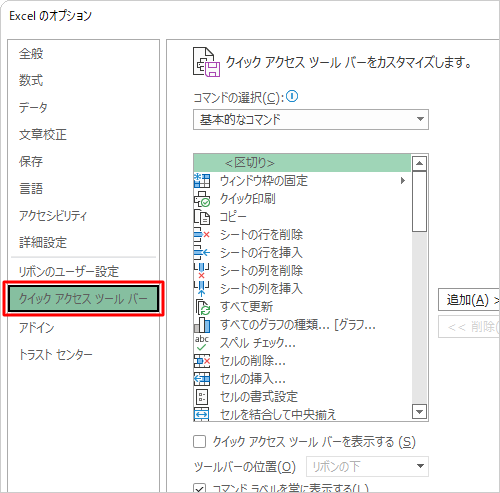
「コマンドの選択」ボックスをクリックして、表示された一覧から任意のコマンドをクリックします。
ここでは例として、「すべてのコマンド」をクリックします。
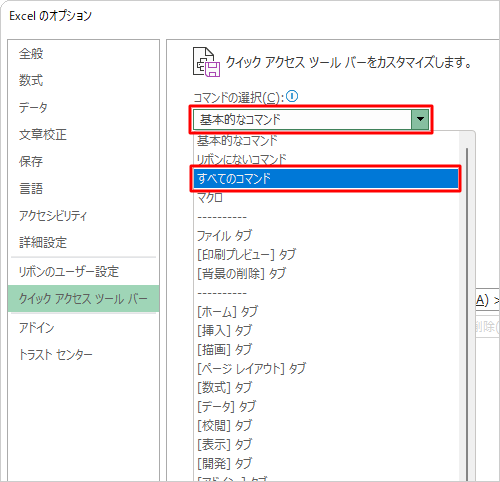
「すべてのコマンド」の選択項目から任意のコマンドをクリックして、「追加」をクリックします。
ここでは例として、「アクセシビリティチェック」をクリックします。
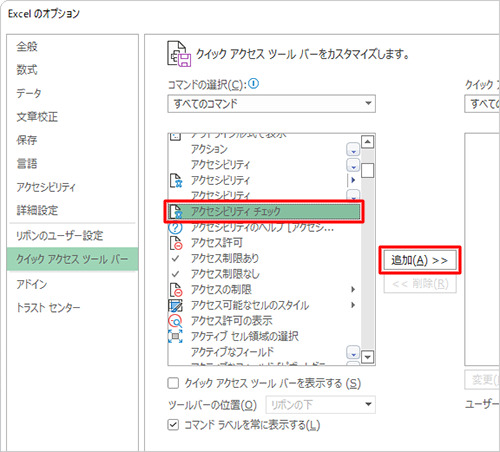
「クイックアクセスツールバーのユーザー設定」の一覧に「アクセシビリティチェック」が追加されたことを確認して、「OK」をクリックします。
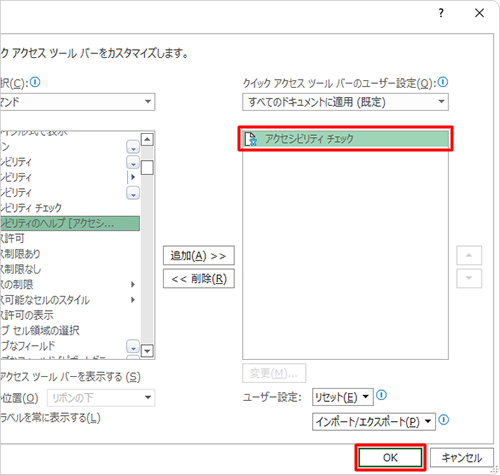
以上で操作完了です。
クイックアクセスツールバーに「アクセシビリティチェック」機能が追加されたことを確認してください。
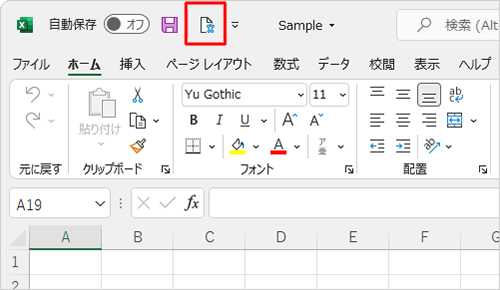
このQ&Aに出てきた用語
|
|
|


 Excelでクイックアクセスツールバーによく使う機能を追加する方法
Excelでクイックアクセスツールバーによく使う機能を追加する方法








